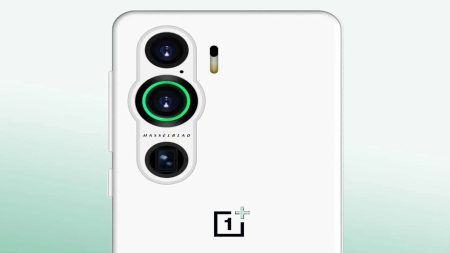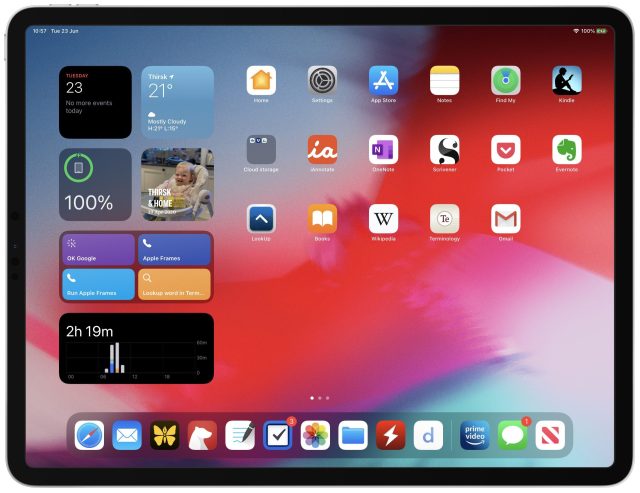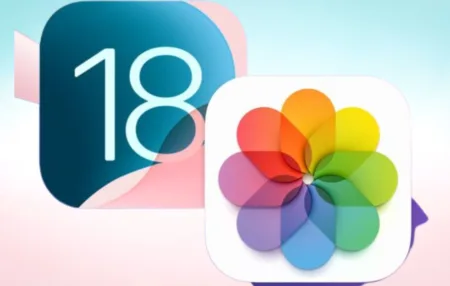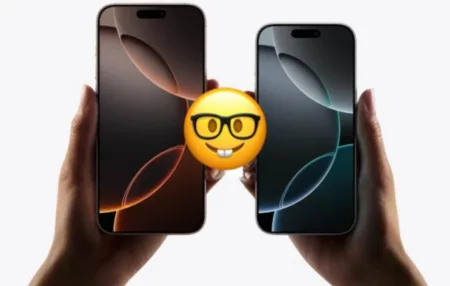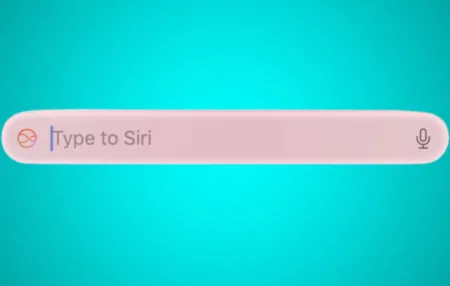اکثر لپ تاپ های مدرن دارای ویژگی نور پس زمینه صفحه کلید هستند. این ویژگی به کار در محیط های کم نور کمک می کند. اما در برخی موارد ممکن است این ویژگی به دلایل مختلف خاموش شود یا کار نکند. در ادامه نحوه فعال کردن نور پس زمینه برای صفحه کلید در ویندوز ۱۰/۱۱ را آموزش خواهیم داد.
تعداد کمی از شما ممکن است به نحوه فعال کردن ویژگی نور پس زمینه صفحه کلید فکر کنید و این مقاله به یافتن راهی به شما کمک می کند. روشهای مختلفی برای فعال کردن تعدادی از آنها وجود دارد، استفاده از Windows Mobility Center، استفاده از کلیدهای میانبر صفحهکلید، و غیره. اجازه دهید نحوه فعال کردن این ویژگی را با جزئیات را در ادامه بیاموزیم.
روش ۱: Windows Mobility Center
مرحله۱ : دستور run را با استفاده از کلیدهای Windows + R با هم باز کنید. کنترل پنل را تایپ کرده و اینتر را بزنید.
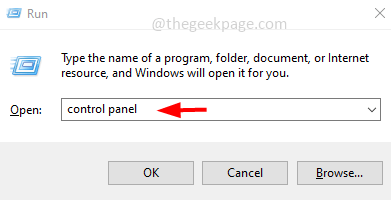
مرحله ۲ : از منوی کشویی View by که در سمت راست است، Large icons را انتخاب کنید.
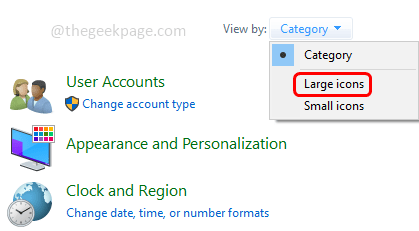
مرحله ۳ : Windows Mobility Center را پیدا کرده و روی آن کلیک کنید.
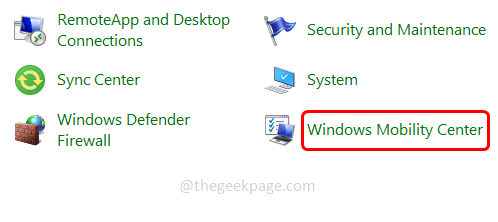
مرحله ۴ : در لیست منوها، نور پس زمینه صفحه کلید را پیدا کنید و نوار لغزنده آن را به سمت راست حرکت دهید تا روشنایی افزایش یابد.
مرحله ۵ : برای دسترسی به گزینه های اضافی روی کادر نور پس زمینه صفحه کلید کلیک کنید و با کلیک بر روی دکمه رادیویی کناری مطمئن شوید که نور صفحه کلید روشن است.
مرحله ۶ : همچنین سطح روشنایی را به صورت روشن یا مطابق نیاز خود در زیر روشنایی صفحه کلید تنظیم کنید.
مرحله ۷ : هنگامی که لپ تاپ غیر فعال است، نور پس زمینه به طور خودکار خاموش می شود. میتوانید زمان خاموش شدن خودکار را تنظیم کنید یا اگر نمیخواهید نور پسزمینه خاموش شود، هرگز خاموش نشود.
مرحله ۸ : برای این کار، روی منوی کشویی زیر Settings for keyboard lighting کلیک کنید و گزینه never off را انتخاب کنید.
مرحله ۹ : پس از انجام تغییرات بر روی OK کلیک کنید.
روش ۲: از کلیدهای میانبر صفحه کلید استفاده کنید.
تنظیمات کمی را می توان با استفاده از کلیدهای میانبر/کلیدهای فوری کنترل کرد. نور پس زمینه صفحه کلید را نیز می توان با استفاده از کلیدهای میانبر روشن کرد. در بین لپ تاپ های مختلف متفاوت است. در زیر به تعداد کمی اشاره شده است.
نور پس زمینه صفحه کلید لپ تاپ های HP را روشن کنید.
در اکثر لپتاپهای HP وقتی کلیدهای fn و f5 (fn + f5) به طور همزمان فشار داده میشوند، نور پسزمینه روشن میشود. خوب در چند مدل HP این ممکن است روشن/خاموش نور پس زمینه یا تنظیم روشنایی نور پس زمینه باشد. برخی از مدل ها از کلیدهای مختلفی استفاده می کنند، با کلیدهای fn + f11 و همچنین با کلیدهای fn + f9 امتحان کنید.
نور پس زمینه صفحه کلید را در لپ تاپ های Dell روشن کنید.
در لپتاپهای Dell، برای روشن کردن نور پسزمینه صفحهکلید، کلیدهای fn + f10 را بهطور همزمان فشار دهید. این در مدل ها متفاوت است، با fn + f6 و همچنین با کلیدهای Alt + f10 امتحان کنید.
اگر از هر لپتاپ دیگری یا مدلهای مختلف استفاده میکنید، بهترین راه برای یافتن کلیدهای میانبر کارآمد، تایپ کردن مدل لپتاپ خود به همراه عبارت نحوه فعال کردن نور پسزمینه صفحه کلید در جستجوی گوگل است. اگر این روش جواب نداد، روش بعدی را امتحان کنید.
روش ۳: از تنظیمات عیب یابی ویندوز استفاده کنید
مرحله ۱: در نوار جستجو تنظیمات troubleshoot را تایپ کنید و از نتایج جستجو روی آن کلیک کنید تا باز شود.
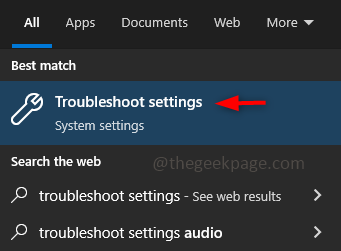
مرحله ۲: از پنجره سمت چپ روی Troubleshoot کلیک کنید. در سمت راست روی Additional troubleshooters کلیک کنید.
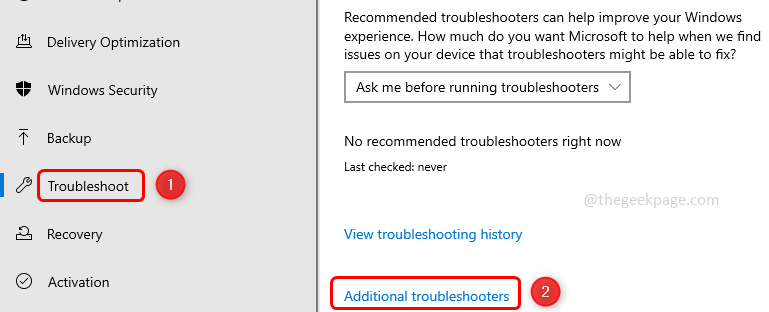
مرحله ۳ : گزینه صفحه کلید را انتخاب کرده و روی run the troubleshoot کلیک کنید.
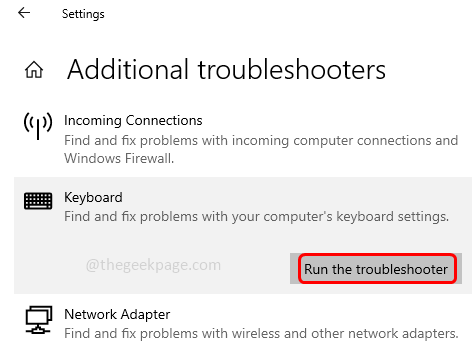
مرحله ۴: شناسایی مشکلات و پیشنهاد رفع آن در صورت وجود مدتی طول می کشد. اگر راه حل های پیشنهادی وجود دارد، آنها را اعمال کنید. و بررسی کنید که آیا مشکل حل شده است.
در این مطلب با نحوه فعال کردن نور پس زمینه برای صفحه کلید در ویندوز ۱۰/۱۱ همراه شما بودیم. امیدوارم این مطلب برای شما مفید بوده باشد.